Win7开机一直转圈不进入桌面怎么办 Win7开机一直转圈不显示桌面怎么处理
更新时间:2023-08-17 17:22:47作者:run
Win7开机一直转圈不进入桌面怎么办,Win7开机一直转圈不进入桌面,是许多用户都会遇到的问题,当我们打开电脑后,系统一直停留在转圈的界面,无法进入到我们熟悉的桌面,这无疑让人感到困扰。在本文中,我们将探讨Win7开机一直转圈不显示桌面怎么处理,以帮助我们重新恢复到正常的操作状态。
具体方法:
方法一:1、电脑开机,马上按下“F8”,直到出现下面的页面,然后使用键盘上的“↑”和“↓”选择“最后一次正确配置”,然后按回车键,等待系统自动修复完成,即可开机。
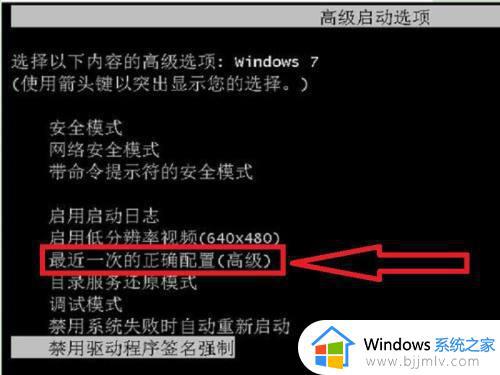
方法二:1、如果方法一不行,电脑开机继续按“F8”,直到出现下面的页面,然后使用键盘上的“↑”和“↓”选择“安全模式”,然后按回车键进入安全模式。
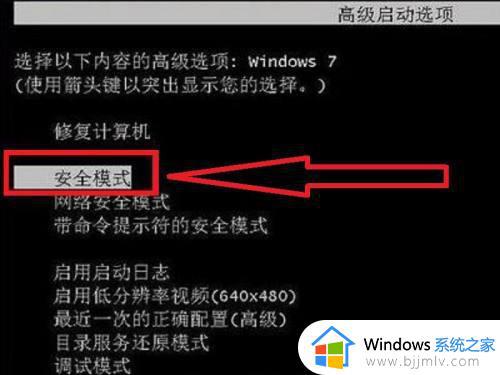
2、进入安全模式后,按“win+R”弹出运行,在运行中输入“msconfig”然后点击“确定”。
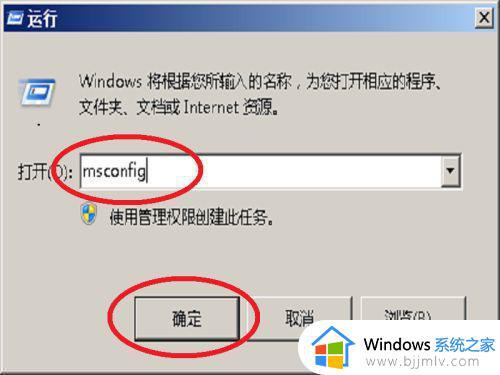
3、在“启动”选项中,点击“全部禁用”。
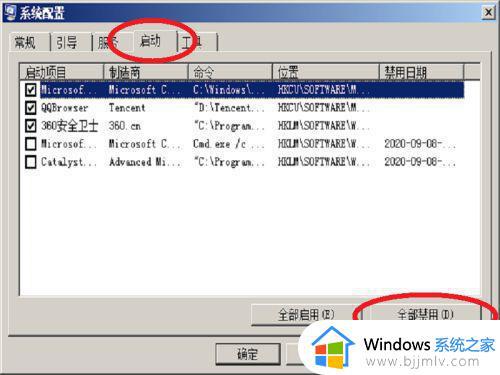
4、然后切换到“服务”选项,勾选“隐藏所有Windows服务”,并点击“全部禁用”,最后点击“确定”,并重启电脑。
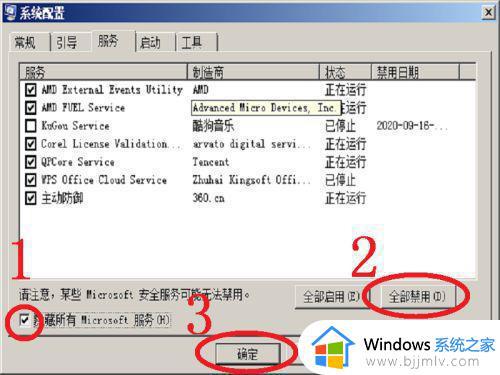
方法三:如果方法一和方法二都不能解决问题,那需要重装系统或者对硬件进行检测了,建议找专业维修人员。
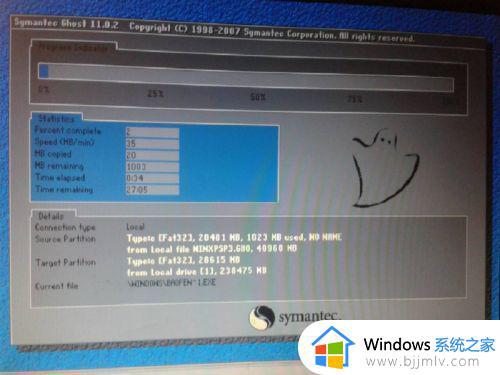
以上就是Win7开机一直转圈不显示桌面怎么处理的全部内容,如果您遇到相同情况,可以按照小编提供的方法进行解决。
Win7开机一直转圈不进入桌面怎么办 Win7开机一直转圈不显示桌面怎么处理相关教程
- win7电脑桌面右键一直转圈圈怎么办 win7电脑右击桌面一直转圈圈处理方法
- win7桌面鼠标右键一直转圈圈怎么办 win7电脑右击桌面一直转圈圈如何解决
- win7开机网络一直转圈假死怎么办 win7系统开机网络一直转圈处理方法
- win7电脑桌面右键一直转圈圈怎么办 win7系统右键一直转圈圈修复方法
- win7正在关机一直转圈怎么办 win7关机一直在转圈圈处理方法
- win7电脑鼠标一直转圈假死怎么办 win7开机鼠标一直转圈假死修复方法
- win7鼠标一直转圈圈怎么办 win7鼠标一直转圈圈点不动了如何解决
- win7桌面一直转圈怎么办 win7怎么卡住如何解决
- win7开机网络连接一直转圈怎么办 win7开机网络连接加快转圈解决方法
- win7电脑右键一直转圈圈怎么回事 win7系统右键鼠标一直转圈无法使用如何处理
- win7系统如何设置开机问候语 win7电脑怎么设置开机问候语
- windows 7怎么升级为windows 11 win7如何升级到windows11系统
- 惠普电脑win10改win7 bios设置方法 hp电脑win10改win7怎么设置bios
- 惠普打印机win7驱动安装教程 win7惠普打印机驱动怎么安装
- 华为手机投屏到电脑win7的方法 华为手机怎么投屏到win7系统电脑上
- win7如何设置每天定时关机 win7设置每天定时关机命令方法
win7系统教程推荐
- 1 windows 7怎么升级为windows 11 win7如何升级到windows11系统
- 2 华为手机投屏到电脑win7的方法 华为手机怎么投屏到win7系统电脑上
- 3 win7如何更改文件类型 win7怎样更改文件类型
- 4 红色警戒win7黑屏怎么解决 win7红警进去黑屏的解决办法
- 5 win7如何查看剪贴板全部记录 win7怎么看剪贴板历史记录
- 6 win7开机蓝屏0x0000005a怎么办 win7蓝屏0x000000a5的解决方法
- 7 win7 msvcr110.dll丢失的解决方法 win7 msvcr110.dll丢失怎样修复
- 8 0x000003e3解决共享打印机win7的步骤 win7打印机共享错误0x000003e如何解决
- 9 win7没网如何安装网卡驱动 win7没有网络怎么安装网卡驱动
- 10 电脑怎么设置自动保存文件win7 win7电脑设置自动保存文档的方法
win7系统推荐
- 1 雨林木风ghost win7 64位优化稳定版下载v2024.07
- 2 惠普笔记本ghost win7 64位最新纯净版下载v2024.07
- 3 深度技术ghost win7 32位稳定精简版下载v2024.07
- 4 深度技术ghost win7 64位装机纯净版下载v2024.07
- 5 电脑公司ghost win7 64位中文专业版下载v2024.07
- 6 大地系统ghost win7 32位全新快速安装版下载v2024.07
- 7 电脑公司ghost win7 64位全新旗舰版下载v2024.07
- 8 雨林木风ghost win7 64位官网专业版下载v2024.06
- 9 深度技术ghost win7 32位万能纯净版下载v2024.06
- 10 联想笔记本ghost win7 32位永久免激活版下载v2024.06